Cómo hacer o crear un fondo de pantalla en PowerPoint paso a paso
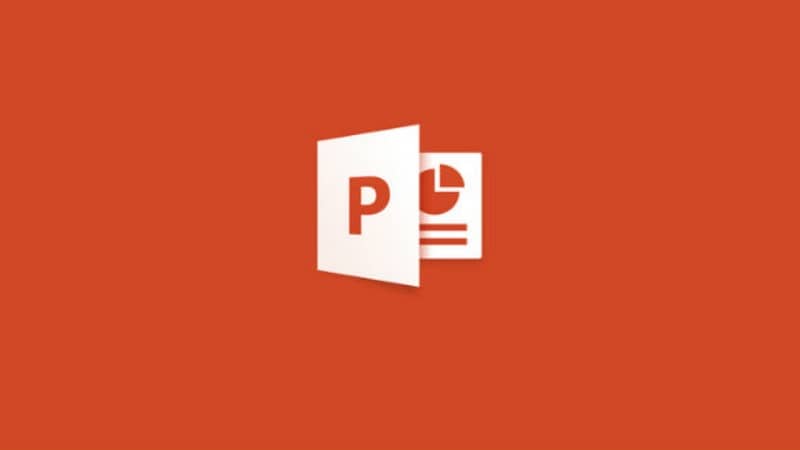
En el artículo de hoy vamos a ver cómo crear o hacer un fondo de pantalla en PowerPoint de una manera sencilla y rápida. Paso a paso aprenderás cómo añadir cualquier fondo a tu presentación de PowerPoint.
Cuando realizamos una presentación en PowerPoint queremos trasmitir una idea y recurrimos a cambiar el diseño de una diapositiva hasta que se adapte a los que queremos, por ello, dicha idea debe ser clara y concisa.
¿Cómo podemos potenciar dicha idea? Con un fondo de pantalla en la presentación. Evidentemente no puede ser cualquier clase de fondo. El mismo debe ser coherente con lo que estamos presentando, lo mejor es que PowerPoint nos permite añadir un fondo o imagen desde nuestro ordenador, puede ser cualquier clase de fondo.
Crear o hacer un fondo de pantalla en PowerPoint es posible y poner animaciones y transiciones le dará personalidad. Aunque no será tal detallado como si usáramos algún otro programa de edición de imagen o si descargamos el fondo directamente de internet. Te vamos a enseñar las dos cosas: cómo añadir un fondo descargado de internet y cómo crear uno tu mismo. Evidentemente a la hora de crear uno ya dependerá bastante de tu imaginación y de lo que necesites.
Aunque como te mencionamos un poco más arriba, PowerPoint cuenta con herramientas, dentro de todo básicas, para crear un fondo y para insertar diapositivas de otra presentación.
En caso de que sepas algo de edición, podrías usar algún programa como Photoshop para conseguir mejores resultados y luego añadir el fondo como imagen a la presentación en cuestión.
Elijas la opción que elijas, te enseñaremos todo lo que necesitas saber para que rápidamente puedas añadir cualquier clase de fondo en todas tus presentaciones de PowerPoint. Verás que resulta muy sencillo.
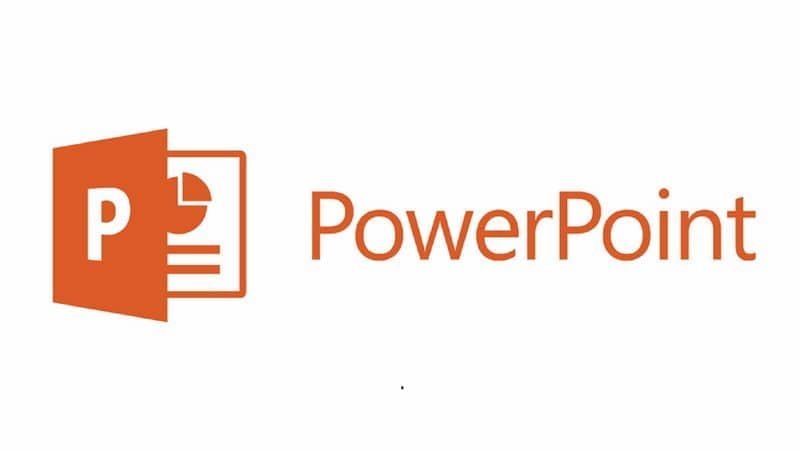
Cómo añadir un fondo de pantalla en PowerPoint
- Lo primero que vamos a hacer es abrir PowerPoint en el ordenador.
- Una vez que el programa se encuentre abierto, vamos a ir a la pestaña de diseño.
- Cuando hacemos clic en la pestaña de diseño se abrirá una nueva ventana en donde deberemos dar clic en “Estilos de fondo” y podrás ver que a medida que vas pasando el ratón sobre las opciones, la diapositiva ira cambiando.
- Aquí vas a tener que hacer clic en la que quieras elegir. De esta forma se aplicará a todas las diapositivas que se encuentren en el documento. A partir de ahora, cada vez que añadas una nueva diapositiva, el fondo se agregara automáticamente.
- Ahora vamos a ir al menú “Estilos de fondo” nuevamente.
- En este lugar vamos a seleccionar “Formato de fondo” lo que hará que se abra una nueva ventana en donde tendremos que presionar en “Dar formato a fondo”.
- A la izquierda podrás visualizar una columna en donde se encuentra el apartado “Relleno” aquí vamos a poder aplicar una gran cantidad cosas muy interesantes para el fondo de PowerPoint.
- Entre dichas cosas encontramos: color sólido, degradado, relleno de trama y con imagen.
- Justamente esta última opción es la que vamos a seleccionar para poder añadir una nueva imagen de fondo en PowerPoint.
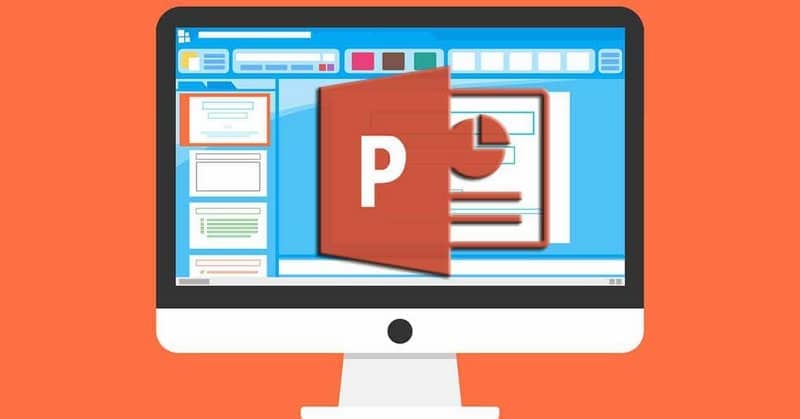
Cómo hacer un fondo de pantalla en PowerPoint
De esta manera podrás añadir un fondo de pantalla en PowerPoint. Podrás descargar alguno que te guste y que sea acorde a tu presentación desde internet. También puedes crear uno propio en caso de que lo creas necesario.
Es un proceso sumamente sencillo que no debería tomarte demasiado tiempo y de esta manera podrás crear una presentación ideal que logre trasmitir claridad, objetividad y que sea lo más eficaz posible para lograr tus objetivos.
Esperamos que te quedara bien claro cómo hacer o crear un fondo de pantalla en PowerPoint. En caso de que te quede alguna clase de duda puedes dejarla un poco más abajo en la caja de comentarios y estaremos encantados de responderla.